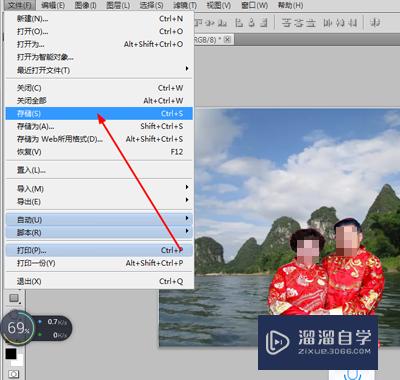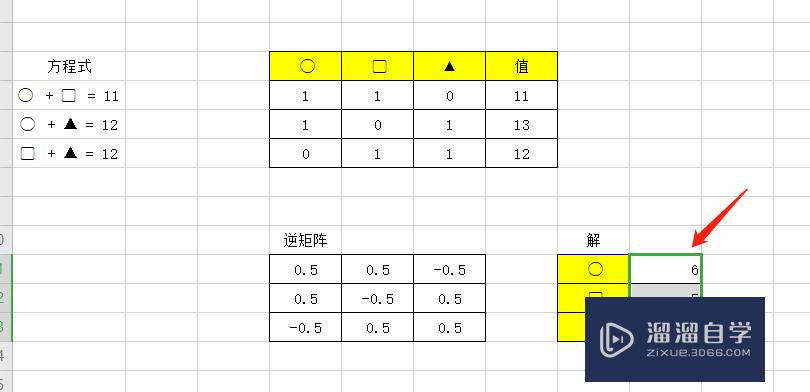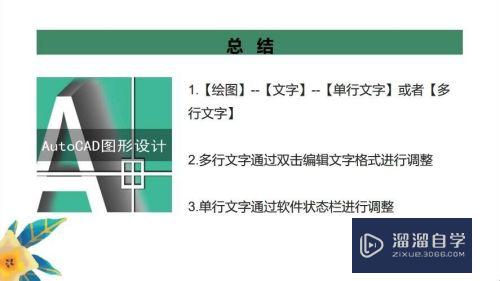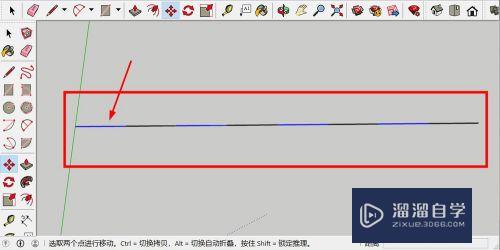CAD怎样绘制矩形阵列(cad怎样绘制矩形阵列图)优质
在平时练习CAD绘图或者日常工作下。一些刚入门的CAD小白为了更加精准的绘制CAD图纸。都会在图纸上绘制出来CAD阵列。而在图纸上我们最常见的CAD阵列就是矩形阵列。环形阵列。今天就来说说CAD怎样绘制矩形阵列的。
如果大家想要学习更多的“CAD”相关内容。点击这里可学习CAD免费课程>>
工具/软件
硬件型号:戴尔灵越15
系统版本:Windows7
所需软件:CAD编辑器
方法/步骤
第1步
在我们的电脑桌面上方找到CAD编辑器的图标。双击打开并运行。之后我们会在进入到CAD编辑器的操作界面。
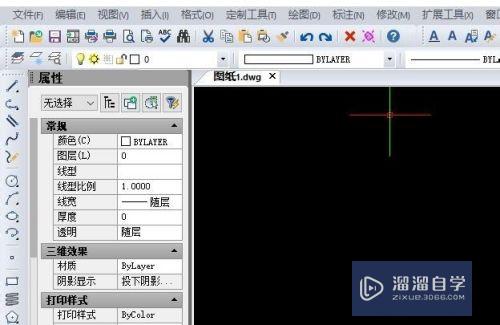
第2步
在该界面的左下角找到命令。在命令处输入ar字母。之后在命令中我们选中ar(array)命令。并用鼠标进行点击。
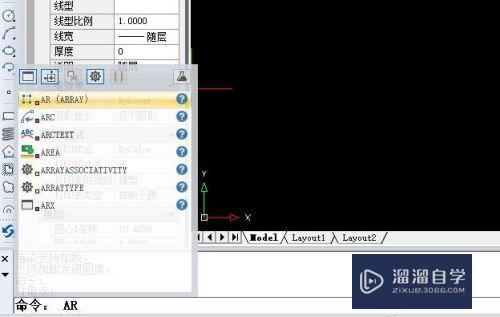
第3步
这时该界面中会出现一个阵列的弹窗。我弹出的窗口内会看到矩形阵列。环形阵列两类。我们用鼠标选中矩形阵列选项即可。
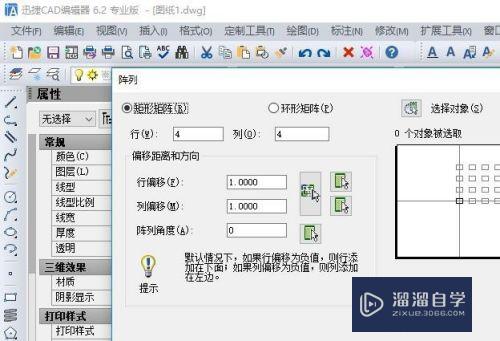
第4步
在下面的矩形阵列的设置中。我们则是需要对其行。列和偏移距离和方向等进行设置。之后可以点击界面下方的预览查看一下。之后点击确定。界面中就会出现矩形阵列。
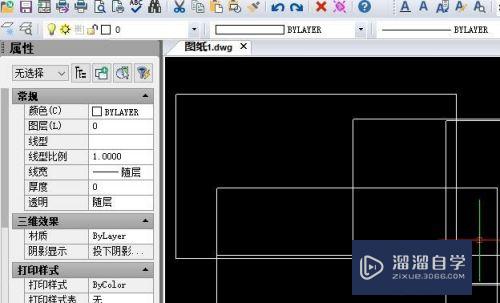
以上关于“CAD怎样绘制矩形阵列(cad怎样绘制矩形阵列图)”的内容小渲今天就介绍到这里。希望这篇文章能够帮助到小伙伴们解决问题。如果觉得教程不详细的话。可以在本站搜索相关的教程学习哦!
更多精选教程文章推荐
以上是由资深渲染大师 小渲 整理编辑的,如果觉得对你有帮助,可以收藏或分享给身边的人
本文标题:CAD怎样绘制矩形阵列(cad怎样绘制矩形阵列图)
本文地址:http://www.hszkedu.com/72251.html ,转载请注明来源:云渲染教程网
友情提示:本站内容均为网友发布,并不代表本站立场,如果本站的信息无意侵犯了您的版权,请联系我们及时处理,分享目的仅供大家学习与参考,不代表云渲染农场的立场!
本文地址:http://www.hszkedu.com/72251.html ,转载请注明来源:云渲染教程网
友情提示:本站内容均为网友发布,并不代表本站立场,如果本站的信息无意侵犯了您的版权,请联系我们及时处理,分享目的仅供大家学习与参考,不代表云渲染农场的立场!